Компютърът ви е нещо, което използвате през цялото време, поради което трябва да се чувствате комфортно с всяко едно нещо във вашия компютър - без значение колко малко е то. Това важи и за размера на иконите на вашия компютър. Ще разглеждате много иконите на компютъра си, така че трябва да се чувствате добре колко големи (или колко малки) са те. Размерът на иконите на вашия компютър трябва да е точно подходящ - те не трябва да са толкова големи, че да заемат ненужно голямо пространство и не трябва да са толкова малки, че да трябва да присвивате очи, за да разберете иконите на вашия екран или имате проблеми с докосването им, докато използвате сензорен екран.
За щастие обаче Windows 10 дава пълен контрол върху размера на икони на своите потребители - вие свободно и безпроблемно намалявате всички икони, които виждате на компютъра си. Да, точно така - можете да намалите размера не само на иконите на вашия работен плот но и тези, намиращи се във вашия Лента на задачите и всички икони в която и да е папка на вашия компютър. На всичкото отгоре, намаляването на иконите на компютър с Windows 10 е толкова лесно, колкото възстановяването на файл или папка, които сте изтрили от Кошче до първоначалното му местоположение. Ето как можете да намалите различните икони, които виждате на вашия компютър с Windows 10:
Икони на работния плот
- Отидете до вашия работен плот . Щракнете с десния бутон в пространството на вашия работен плот .
- Задръжте курсора на мишката върху Изглед опция в полученото контекстно меню.
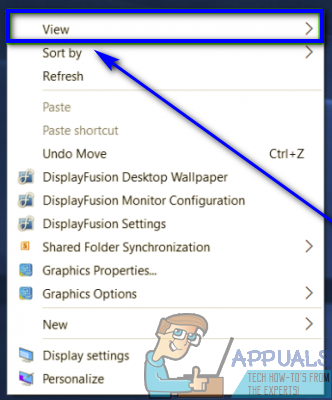
Щракнете върху Преглед в менюто
- Изберете колко малък искате работен плот иконите да бъдат - ако Големи икони е избрана опцията, изберете Средни икони опция и ако това все още е твърде голямо, отидете на Малки икони опция.
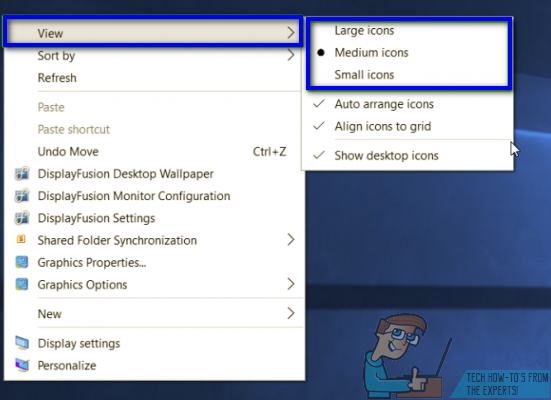
Изберете вашите опции за преглед
Опит с различните работен плот опции за размер на иконата, които Windows 10 може да предложи, варира от един до друг, особено в зависимост от разделителната способност на екрана на въпросния потребител. Заслужава да се отбележи, че промяната на размера на работен плот икони на компютър с Windows 10 променя точно това и нищо друго.
Икони на лентата на задачите
- Отидете до вашия работен плот . Щракнете с десния бутон на мишката върху пространство на вашия работен плот .
- Кликнете върху Настройки на дисплея в полученото контекстно меню.
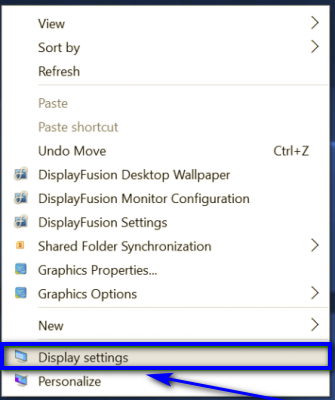
Отворете Настройки на дисплея
- Преместете плъзгача под Променете размера на текста, приложенията и други елементи опция за 100% , 125% , 150% или 175% , каквато и стойност да е по-ниска от вече избраната.
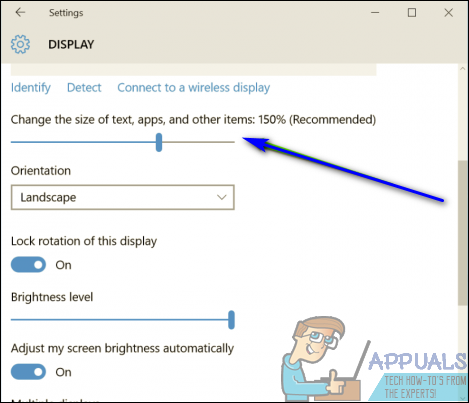
Регулирайте плъзгача, за да промените опцията за размер на текст, приложения и други елементи
Забележка: Ако Лента на задачите иконите на новата стойност все още са твърде големи, просто преминете към стойност, която е дори по-ниска от тази.
- Кликнете върху Приложи .
- Ако Windows ви попита дали искате да запазите промените, потвърдете действието.
- Ако Windows ви помоли да излезете и след това да се върнете, за да може да ви осигури по-последователно изживяване, излезте и след това отново в Windows.
- Също така можете да използвате друг подход за преоразмеряване на иконите на лентата на задачите в Windows 10, за да направите това, щракнете с десния бутон върху лентата на задачите и след това щракнете върху „ Настройки на лентата на задачите '.
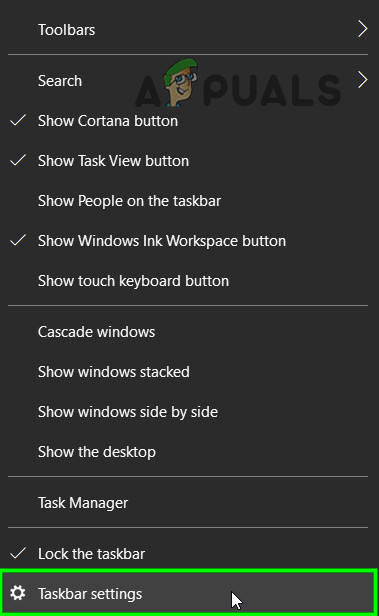
Отворете Настройки на лентата на задачите
- В левия прозорец на прозореца намерете „Използване на малки бутони“ и превключете превключвателя му в положение за включване.
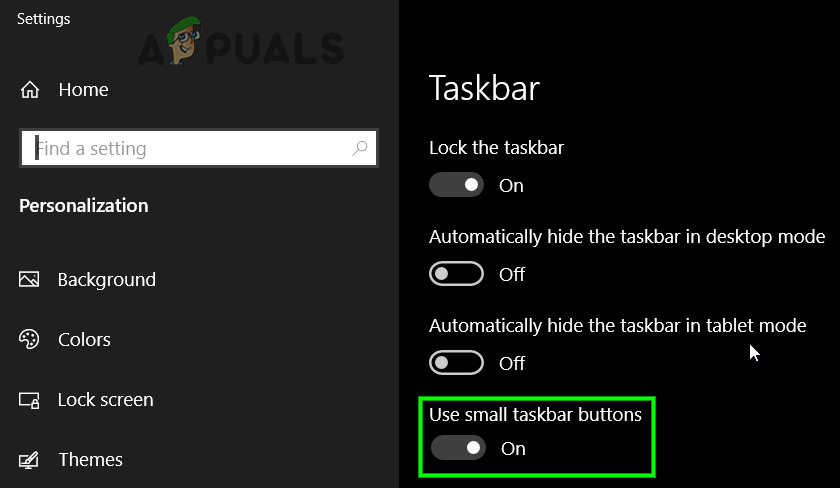
Активирайте „Използване на опция за малки бутони“
Трябва да знаете, че намаляването на размера на Лента на задачите иконите в Windows 10 също ще намалят размера на текста в приложения като Microsoft Edge и Календар, както и текст в прозорците за известия.
Икони във File Explorer
Икони във File Explorer
Другата останала площ от Windows 10 където виждате икони е File Explorer . В File Explorer , можете да контролирате размера на иконите (и дори как ви се показват), като просто натиснете Ctrl и с него все още задържано, превъртайки надолу върху колелото за превъртане на мишката. Докато превъртате надолу върху колелото за превъртане на мишката, размерът на иконата и настройките на дисплея преминават от Големи икони да се Средни икони да се Малки икони да се Списък да се Подробности да се Фаянсови плочки и към Съдържание . Можете да решите не само колко малки са иконите в File Explorer но също така и как се показват и дали с тях се показва друга информация.
Трябва обаче да отбележите, че размерът на иконата и начинът на показване в File Explorer е настройка, специфична за дадена папка - докато Windows ще запомни настройките за размера на вашата икона и начина на показване за конкретна папка, тези настройки ще бъдат приложени само към тази конкретна папка, а не към нейната родителска папка, не към нейните дъщерни папки и не към никоя други папки в File Explorer . Това означава, че ще трябва да регулирате размера на иконата за различни папки в File Explorer индивидуално.
Етикети икони Икони на Windows 10 Икони на Windows 3 минути четене






















